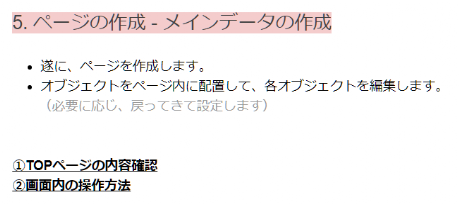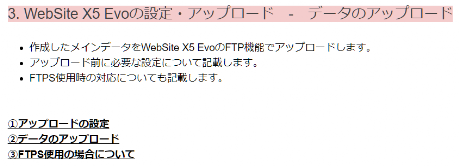【最終更新:2023年6月5日】
【初回公開:2023年6月5日】
< 3. テンプレのカスタム | 5. ページの作成 >
4. サイトマップの作成 - メインデータの作成
- サイトマップを作成します。
- WaniTenサイトを例に、メニューとの関係についても説明。
- プロパティの設定項目の説明。(必要に応じ、戻ってきて設定変更します)
①サイトマップの初期状態
この画面で、必要なページやレベルを設定(追加・削除)していきます。
※弄(いじ)らなくていい部分は、極力弄らず進める方向です。
1. サイトマップの初期状態
『Step 3:サイトマップ』を選択すると、選択したテンプレートで既に設定されているサイトマップが表示されます。
【テンプレート『Villa』の初期サイトマップ画像】

この状態で、ヘッダーの内容はこのように成っています。
※『Step 2:テンプレート』-『ヘッダーとフッターのコンテンツ』設定で
ボタンの形状などを変更している場合は、
ヘッダー内のメニューの表示にその変更が反映され、ボタン形状などが変化しています。サイトマップ作成操作ボタン
サイトマップ画像抜粋
②サイトマップの操作
右側操作ボタン:
『新規レベル』 → 新規のレベルを作成 (※)
『新規ページ』 → 新規のページを作成
『セパレーター』 → セパレーターを作成
『名前の変更』 → 選択中のレベル・ページ・セパレーターの名前を変更
『削除』 → 選択中のレベル・ページ・セパレーターを削除
『↑』と『↓』 → 選択中の項目の場所を上下に移動
上面操作項目:
『切り取り』 → 選択項目を切り取り
『コピー』 → 選択項目をコピー
『貼り付け』 → 『切り取り』『コピー』した項目を貼り付け
『メニュー内の隠れたページ』 → 選択ページをメニュー上は非表示にする
『編集』 → 選択項目の編集
注意点(※):
レベルは、
レベルは、
フォルダー風のアイコンに成っていますが、仮想のフォルダです。
WebSite X5 Evoで作成されるデータ(HTMLファイル等)に、
フォルダ(ディレクトリ)が作成されるものではありません。
WaniTenサイトマップ
③メニューに表示される内容(WaniTenサイトマップの例)
WaniTenサイトの『サイトマップ』は、右図(又は3つ下の図)です。

メニューに表示される内容(レベル):
ヘッダーの『メニュー』に表示される内容(レベル)は
『Step:2』-『ヘッダーとフッターのコンテンツ』で追加した
メニューオブジェクト の設定内容で決まります。
の設定内容で決まります。
メニューオブジェクトの
『表示』-『表示する項目のメニューレベルを選択します。』項目です。
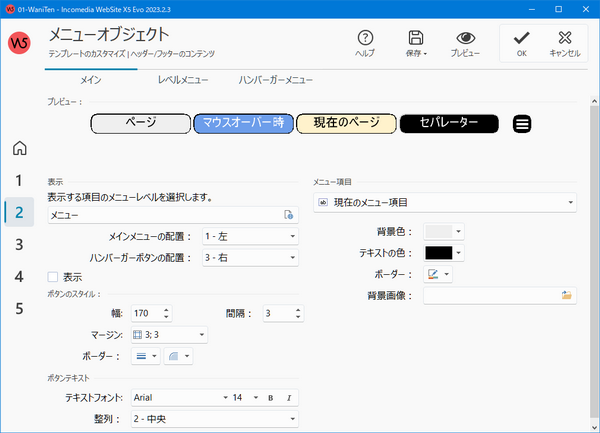
現在は、『メニュー』が選択されていることが確認できます。
ここで選択されたレベル(階層)の1つ下にある
1. 『ページ』
2. 『レベル』
3. 『セパレーター』
が、サイトマップの順序(右→左、上→下)でメニューに表示されます。
④セパレーターの見え方
『サイトマップ』が右図(又は2つ下の図)の状態で、
メニュー上では下記のように表示されます。
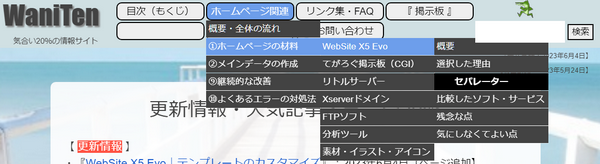
※現状、当サイト上、ドロップダウンメニューは隠す設定で非表示。
サイトマップ画像抜粋
⑤プロパティ(レベル・ページ)の設定
1. レベルのプロパティ設定
【WaniTenのレベル『ホームページ関連』の設定内容】
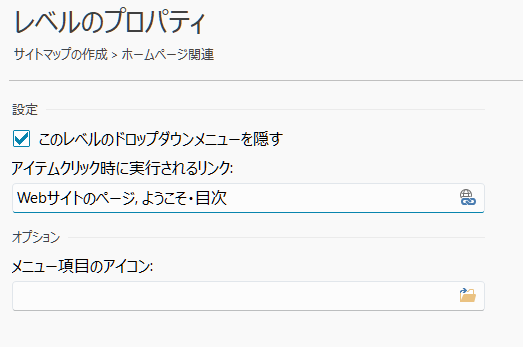

このレベルのドロップダウンメニューを隠す:
レベルの下の『レベル・ページ』を隠すか否かの設定です。
アイテムクリック時に実行されるリンク:
リンクの設定もあります。
メニュー項目のアイコン:
メニュー内の文字の左側に表示されるアイコンの設定です。
※WaniTenサイトのメニュー内『問い合わせボタン』のメールアイコンなど
WaniTenサイトの例:
a. 『ホームページ関連』レベルのドロップダウンメニューを『隠す』に設定。
⇒ 当レベルの下の項目(『概要・全体の流れ』など)は非表示になります。
b. リンク設定
⇒ メニュー内の『ホームページ関連』ボタンを押すと、リンク先へ移動します。
2. ページのプロパティ設定
SEO:
【『3. サイトマップの作成』ページのプロパティ(SEO)】
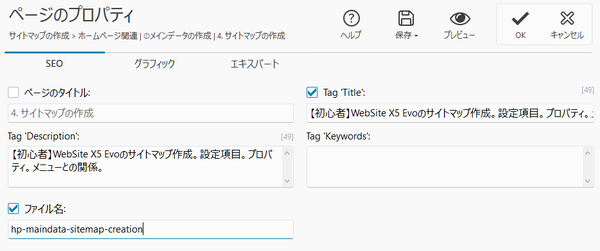
Tag Title / Tag Description:
HTMLファイルに記載されるTitleタグ、Descriptionタグの内容です。
ファイル名:
ページファイル(HTMLファイル)のファイル名です。
チェックを外せば、ファイル名が自動で付けられます。
しかし、後々、ファイル名を見ただけではページ内容が分からなくなるので、
自分で分かるような名前を変更します。
エキスパート:
【『3. サイトマップの作成』ページのプロパティ(エキスパート)】
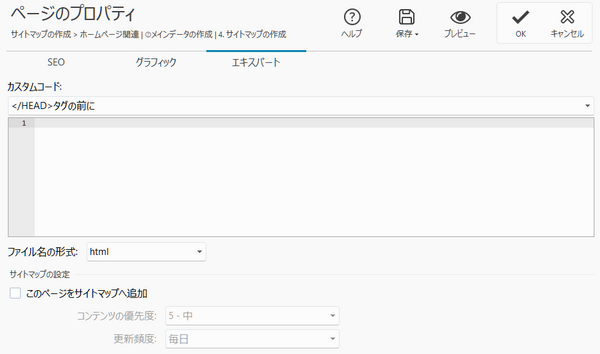
・ページファイルへのカスタムコードの追加
・サイトマップの設定を行います。
※作成途中のページなので、サイトマップへの追加設定OFFになっています。
< 3. テンプレのカスタム | 5. ページの作成 >